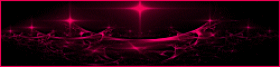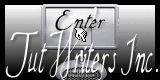-
-
Par Katalin Design le 27 March 2016 à 09:52

Ezt a leírást Francia nyelvre lefordította Animabelle!
Merci Animabelle!
Ez a bemutató, kizárólag a saját fantáziám által jött létre, bármilyen hasonlóság más bemutatókkal a véletlen műve!
Az oktató leírás másolása és közzététele más weboldalakon, az engedélyem nélkül, szigorúan tilos!
Tagja vagyok a "La danse des Pinceaux" alkotó csoportnak és a felhasznált csövek az ő tulajdonukat képezik, más oldalon való közzétételük tilos!
A Fenyő cső Arlene alkotása, a tájkép Kara alkotása és a Mikulással együtt a csoport tulajdonát képezi.
Kellékek:
Szűrők: Auto Fx / Dream Suite , vagy
Unlimited 2.0 - Edges, Square - Square Edge 04
Fm Tile Tools / Blend Blend Emboss
VDL Adrenaline / Snowflakes
A kellékeket csomagold ki, a plugint töltsd le és telepítsd, a twinkle 1-et nyisd meg és File / Export / Picture tube.
Kezdjük
1. A Stílus palettán az előtérszíne #d5e8f5
és a háttér színe #6a95e5
Nyiss meg egy 750 X 600 pixel nagyságú átlátszó képet és töltsd ki a következő szín átmenettel

2. Rétegek / Duplikálás
a másolatot zárd be és aktiváld az alsó réteget
3. Effects / Texture Effects / Texture / Canvas sim...

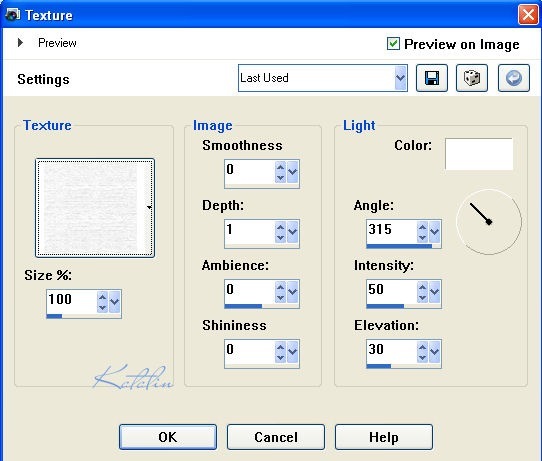
4. Nyisd ki a hó csövet, másold és Edit / Paste - val illeszd a képre,
mozgasd a kép aljára.
5. Tedd láthatóvá a másolat réteget
Effects / Plugins / Auto FX / Dream Suite
a következő beállításokkal


és kattints az OK-ra
Ha az Auto FX / Dream Suite nincs meg, vagy nem működik, akkor hasonló hatást lehet elérni a Texture effects Weave -val is.

5a.
Effects - plugins - Unlimited 2.0 - Edges, Square - Square Edge 04
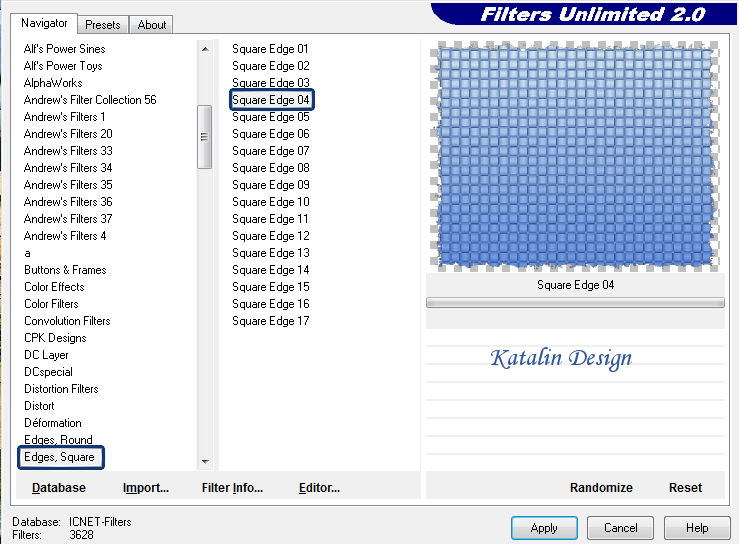
ha szeretnéd alkalmazd a (Optional) Fm Tile Tools / Blend Blend Emboss
6. Kép átméretezése - Image / Resize 65%, NE legyen bekapcsolva a minden réteg (ha a Weave-t használod akkor 60%)
7. Effects / Image Effects / Offset


8. Nyisd ki a KaraT938 tájképet, vagy egy másikat, ahogy neked tetszik és
Edit / Copy; Edit / Paste as New Layer -el másold és illeszd be a képre
Méretezd át 80%-ra és helyezd a "szövés"-re
9. Aktiváld az alatta levő réteget
Selections / Select All (jelöld ki mindet)
Lebegő kijelölés következik
Selections / Float
Selections / Defloat
és fordítsd meg a kijelölést ( Selections / Invert)
Aktiváld a tájkép rétegét és töröld le a kilógó részeket,az alján és a két oldalán, így


Szüntesd meg a kijelölést
10. Aktiváld a legfelső réteget és duplikáld
a Másolat rétegen a Blend Mode-t állítsd Hard Light-ra
Layers / Merge Down (ezzel egyesítettük a két réteget lefelé)
Effects / Plugins / FM Tile Tools / Blend Emboss
Adjust / Sharpness / Unsharp Mask
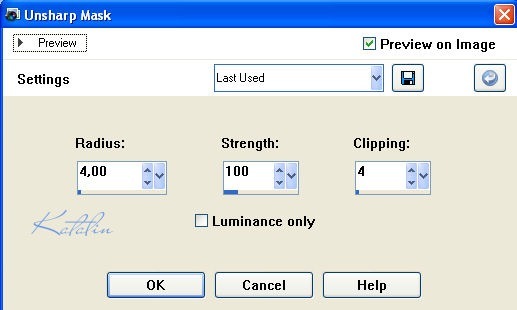
10a.
Ha a Weavet használtad, állj a szövés rétegre és adj rá árnyékot tetszés szerint.
11. Nyisd ki a télapó képet és a szokásos módon másold és illeszd be a képre
Image / Mirror
Image / Free Rotate

és tedd a kép jobb felső sarka felé,
Lásd a képen
Adjunk neki egy kevés árnyékot

Effects / 3D Effects / Drop Shadow
2; 2; 15; 2 szín fekete
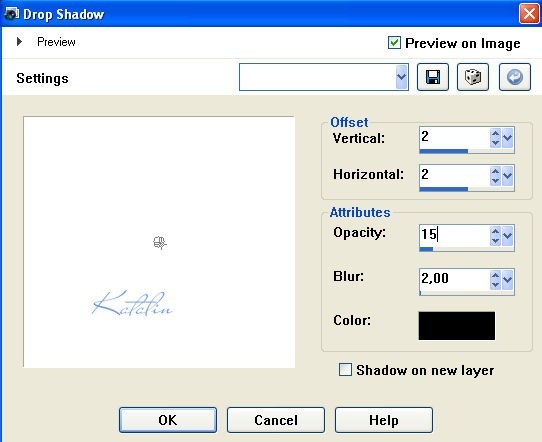
 Ismételd meg, de a H & V -2
Ismételd meg, de a H & V -212. Nyisd ki a fenyőfa csövet és másold a képre a baloldalra
nézd a végső hatást
Ennek is adjunk árnyékot
Effects / 3D Effects / Drop Shadow, mint korábban
13. Nyisd ki a "gyerekek" csövet, vagy egy másikat, amit választottál,
másold és illeszd a képre mint egy új réteget
Tedd a baloldalra
Lásd a végső hatást
Adjust / Sharpness / Sharpen
Effects / 3D Effects / Drop Shadow, tetszésed szerint
14. Másold a szöveget a képre és igazítsd a helyére, nem kell árnyék
15. Nyisd ki és másold az előre elkészített keretet, másold és illeszd be a képre, mint egy új réteget.
Írd rá a neved, vagy tedd rá a vízjeled
Ha nem szeretnéd animálni, mentsd el JPG formátumban.
*** Animáció ***
Aktiváld a "szövés réteget" és csinálj egy lebegő kijelölést
( Selections / Select All
Selections / Float
Selections / Defloat)
Most aktiváld a tájkép réteget és
Layers / New Raster Layer ezt nevezd el " Hó" nak
Duplikáld ezt a réteget 2 X
zárd le a "Hó" és a Copy of hó rétegeket
16. A Copy (2 ) of hó legyen aktív, kattints bele a biztonság kedvéért
Effects / Plugins / VDL Adrenaline / Snowflakes

17. Zárd be a Copy (2 ) of hó réteget és nyisd ki a és Copy of hó réteget és kattints is bele, hogy ez legyen aktív
Ismét
Effects / Plugins / VDL Adrenaline / Snowflakes

18. Zárd be a Copy of hó réteget és aktiváld a hó réteget
Ismét
Effects / Plugins / VDL Adrenaline / Snowflakes

19. Most menjünk a karácsonyfa rétegére, azt is duplikáljuk 2 X, zárd le az eredeti réteget és az első másolatot, a 2 másolat aktív
Aktiváld a Picture Tube Tool-t és keresd meg az elején ide mentett "Twinkle 1" csillagot
és az alábbi beállítással rakj néhány csillagot a karácsonyfára

 20. Zárd le ezt a réteget és aktiváld az 1. másolatot
20. Zárd le ezt a réteget és aktiváld az 1. másolatota Scale-t módosítsd 50-re és amennyire lehet, ugyanoda mint az előbb tegyél újabb csillagokat.
21. Zárd be az egyes másolatot és aktiváld a fenyő réteget
a Scale-t módosítsd 65-re és lehetőleg ugyan azokra a helyekre mint az előbb rakj újabb csillagokat.
A rétegpalettán, most ezt látom:



A Keret réteg legyen aktív
22. Jobb klikk a kép tetején, Egyesített másolás (Copy Merged)
Nyisd ki az Animation Shop-ot
Beillesztés mint új Animáció
23. Menj vissza a PSP -be
Zárd le a fenyő réteget és nyisd ki az 1 másolatát a fenyőnek, zárd be a hó réteget is és nyisd ki a Copy of hó-t
Jobb klikk a kép tetején, Egyesített másolás (Copy Merged)
Menj az Animation Shopba
és beillesztés az aktuális keret után (Edit / Paste / After Curent Frame)
24. Vissza a PSP-be Zárd le az 1. másolatokat a fenyőnél és a hónál is és nyisd ki a 2.-ikat
Jobb klikk a kép tetején, Egyesített másolás (Copy Merged)
Menj az Animation Shopba
és beillesztés az aktuális keret után (Edit / Paste / After Curent Frame)
25. Edit / Select All
Ezzel kijelöltük és beállíthatjuk a keret tulajdonságait
Frame properties én 30 -ra állítottam a lejátszási időt, de ezen változtathatsz, ahogy neked tetszik
Ha minden rendben
Mentés GIF formátumban
Ezzel el is készült a képünk
Remélem tetszett ez a leírás és sikerült elkészítened, ha igen Itt feltöltheted, hogy megmutasd nekünk is, ha valamilyen problémád van, a munka közben Ide írhatsz nekem.
Ez a leírás szerzői jog védett. A lecke másolása és más weboldalon történő közzététele az engedélyem nélkül szigorúan tilos.
Hivatalos tagja vagyok a TUT WRITERS INC.csapatnak
A tutorialokat rendszeresen jegyzik
És ezért védettek.2012 December 21.
Ugyan az a kép a Dream Suite plugin nélkül:

Animabelle változatai, Köszönöm!


 your comment
your comment Follow this section's article RSS flux
Follow this section's article RSS flux Follow this section's comments RSS flux
Follow this section's comments RSS flux